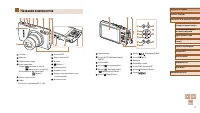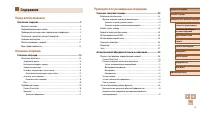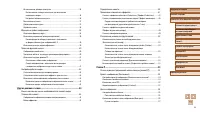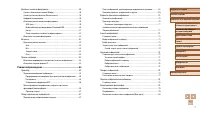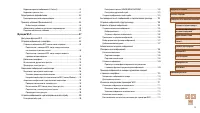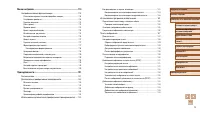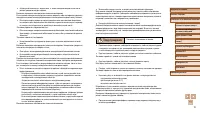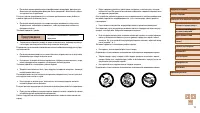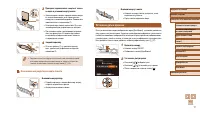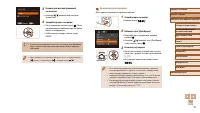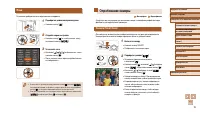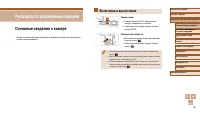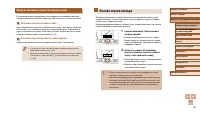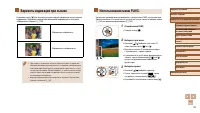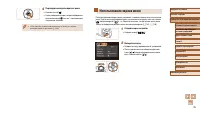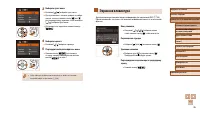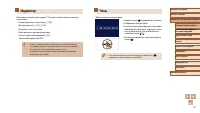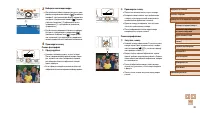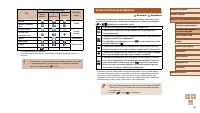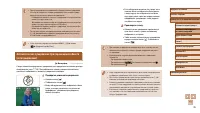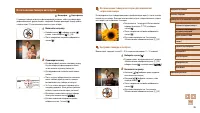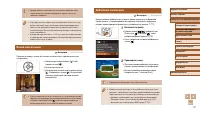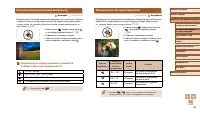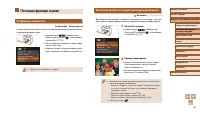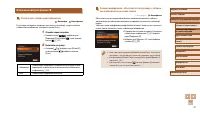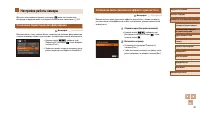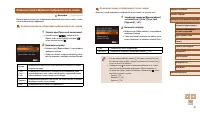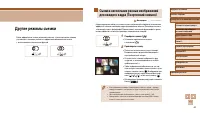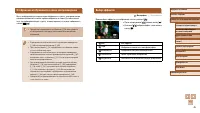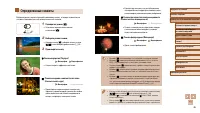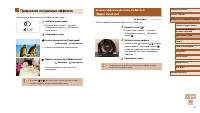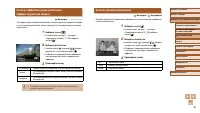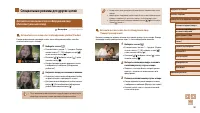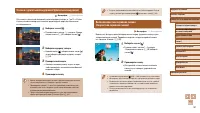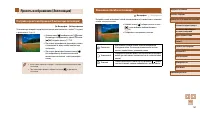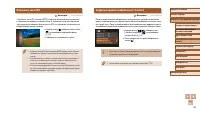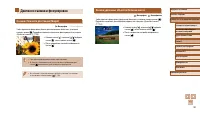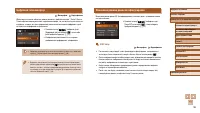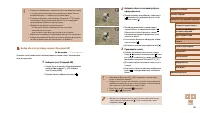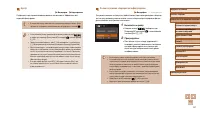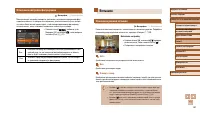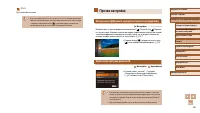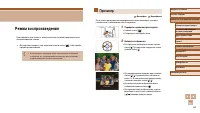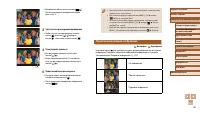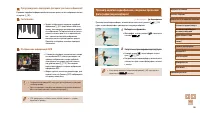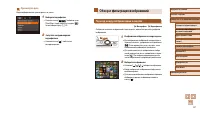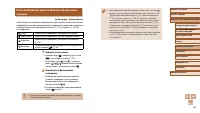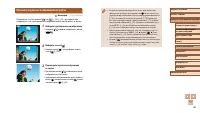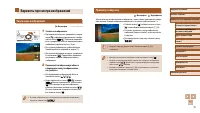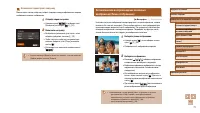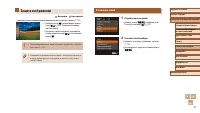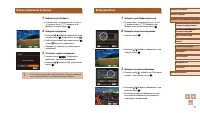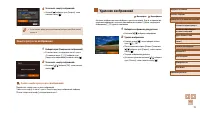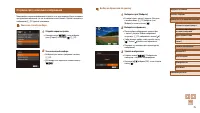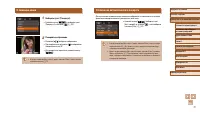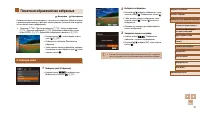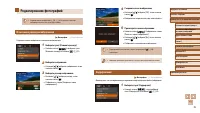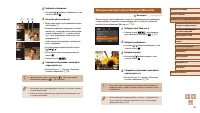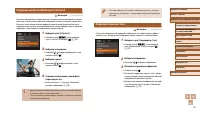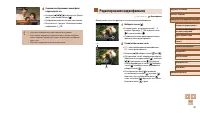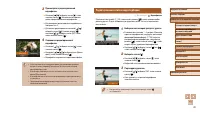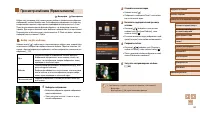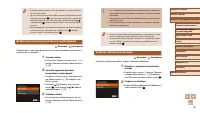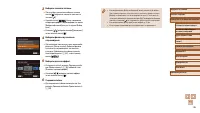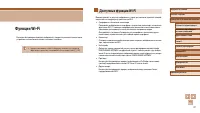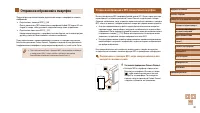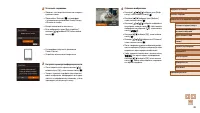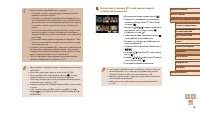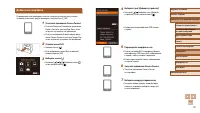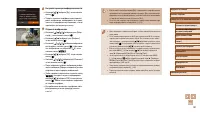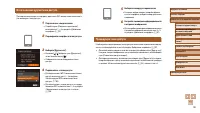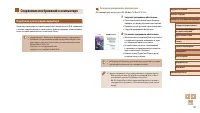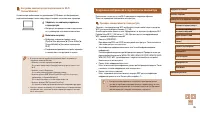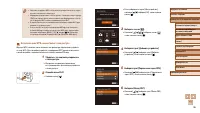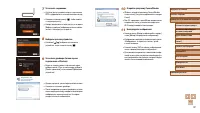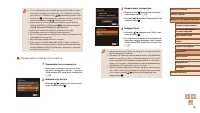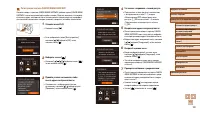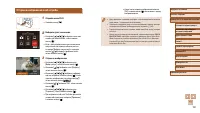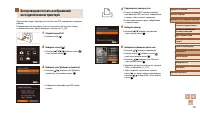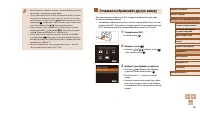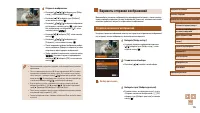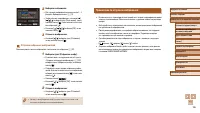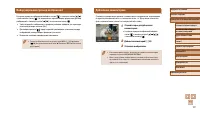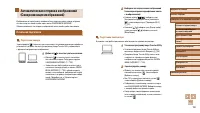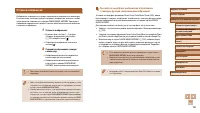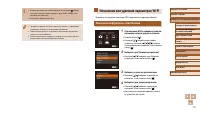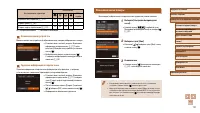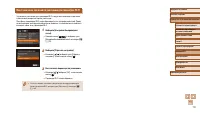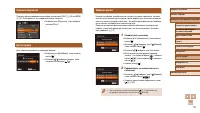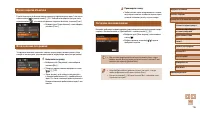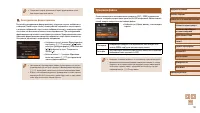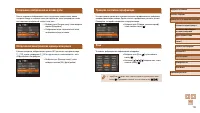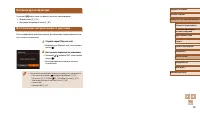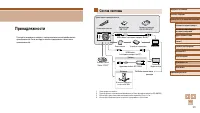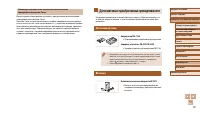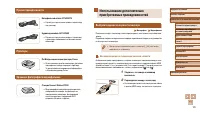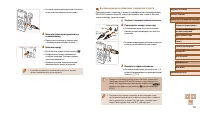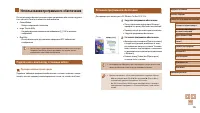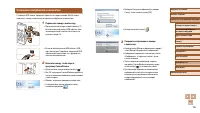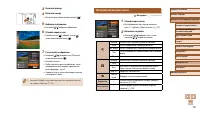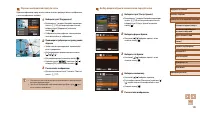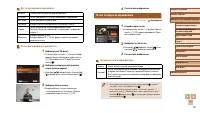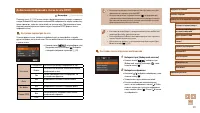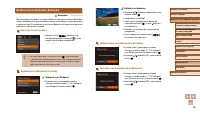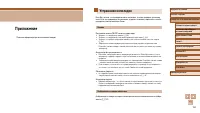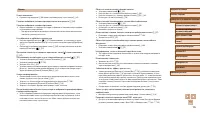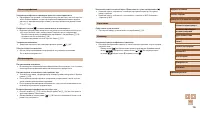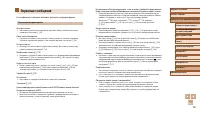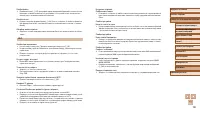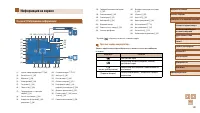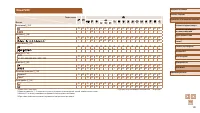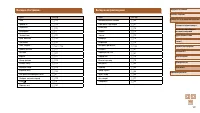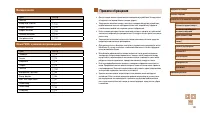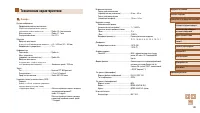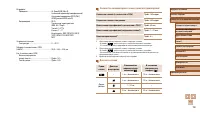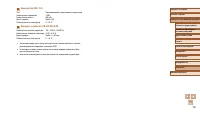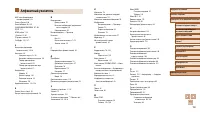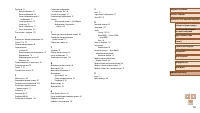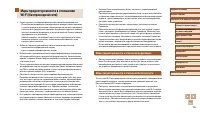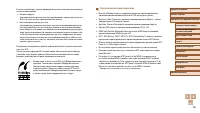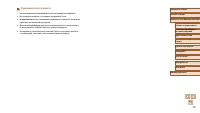Фотоаппараты Canon IXUS 285 HS - инструкция пользователя по применению, эксплуатации и установке на русском языке. Мы надеемся, она поможет вам решить возникшие у вас вопросы при эксплуатации техники.
Если остались вопросы, задайте их в комментариях после инструкции.
"Загружаем инструкцию", означает, что нужно подождать пока файл загрузится и можно будет его читать онлайн. Некоторые инструкции очень большие и время их появления зависит от вашей скорости интернета.
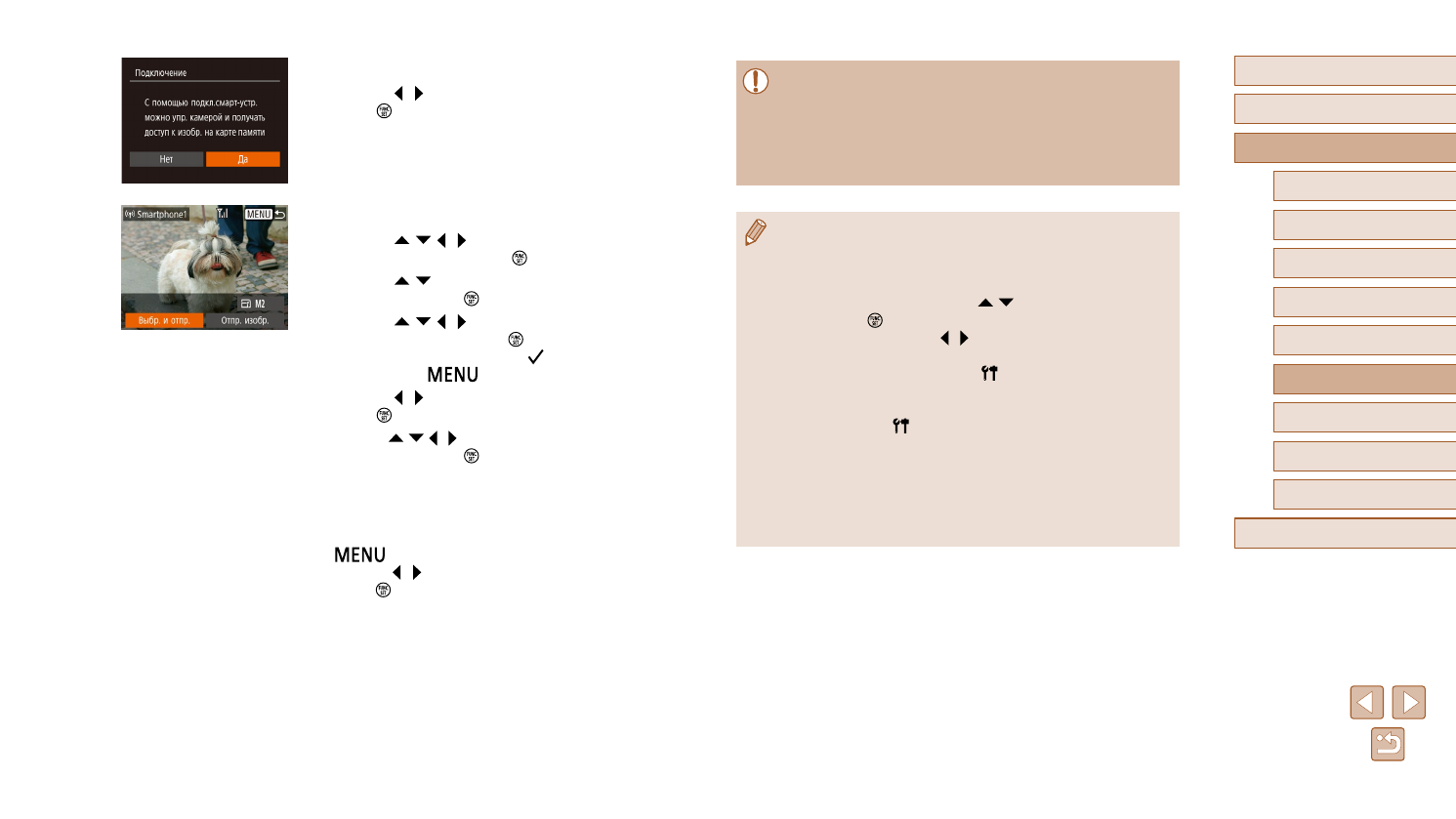
92
Перед использованием
Основные операции
Руководство по расширенным операциям
Функции Wi-Fi
Основные сведения о камере
Автоматический/гибридный
автоматический режим
Другие режимы съемки
Режим P
Режим воспроизведения
Меню настройки
Принадлежности
Приложение
Алфавитный указатель
●
Если на шаге 8 был выбран вариант [Да], с подключенного смартфона можно
просматривать все изображения, имеющиеся в камере. Для сохранения конфи-
денциальности изображений в камере, чтобы их нельзя было просматривать
со смартфона, выберите на шаге 8 значение [Нет].
●
После того как смартфон зарегистрирован, в камере можно изменить пара-
метры конфиденциальности смартфона (
●
Для установления соединения необходимо, чтобы в камеру была установлена
карта памяти.
●
После подключения устройств по Wi-Fi при открытии меню Wi-Fi последние
подключения отображаются в начале списка. Это позволяет легко подклю-
читься повторно, с помощью кнопок [
][
] выбрав имя устройства, затем
нажав кнопку [
]. Чтобы добавить новое устройство, откройте экран выбора
устройства, нажимая кнопки [ ][ ], затем настройте параметр.
●
Если не требуется, чтобы отображались последние целевые устройства, выбе-
рите меню MENU (
►
вкладку [
]
►
[Настройки беспроводной
связи]
►
[Параметры Wi-Fi]
►
[Истор. подкл.]
►
[Откл.].
●
Чтобы подключаться без ввода пароля на шаге 5, выберите меню MENU
(
►
вкладку [
]
►
[Настройки беспроводной связи]
►
[Параметры
Wi-Fi]
►
[Пароль]
►
[Откл.]. Пункт [Пароль] не будет отображаться на экране
идентификатора SSID (шаг 4).
●
Также можно передавать сразу несколько изображений и изменять размеры
изображений перед отправкой (
●
Текущее изображение можно отправить, выбрав пункт [Отпр. изобр.] на экране
из шага 9.
8
Настройте параметры конфиденциальности.
●
Кнопками [ ][ ] выберите [Да], затем нажмите
кнопку [ ].
●
Теперь с помощью смартфона можно просмат-
ривать изображения, импортировать их и привя-
зывать их к географическому положению, а также
производить дистанционную съемку.
9
Отправьте изображение.
●
Кнопками [ ][ ][ ][ ] выберите пункт [Выбр.
и отпр.], затем нажмите кнопку [ ].
●
Кнопками [ ][ ] выберите пункт [Выбрать],
затем нажмите кнопку [ ].
●
Кнопками [ ][ ][ ][ ] выберите изображение
для отправки, нажмите кнопку [ ], чтобы поме-
тить изображение как выбранное ([ ]), затем
нажмите кнопку [
].
●
Кнопками [ ][ ] выберите [OK], затем нажмите
кнопку [ ].
●
Кнопками [ ][ ][ ][ ] выберите пункт [Отправить],
затем нажмите кнопку [ ].
●
После завершения отправки изображения отобра-
жается сообщение [Передача завершена] и снова
открывается экран передачи изображений.
●
Чтобы завершить подключение, нажмите кнопку
[
], на экране запроса подтверждения
кнопками [ ][ ] выберите [OK], затем нажмите
кнопку [ ]. Можно также завершить соединение
со стороны смартфона.
●
Для добавления нескольких смартфонов повто-
рите приведенную выше процедуру начиная
с шага 1.